最近很多小伙伴都在询问AE打造水波荡漾效果视频的操作,那么本节文章就详细讲解AE打造水波荡漾效果视频的操作方法,小伙伴们快来跟随小编一起学习吧!
打开AE,拉入一张水面图片,鼠标左键按住图片拖到新建合成,将这张图片新建个合成,并命名水面

新建个固态层,并且命名水波,给水波固定层添加分形噪波的效果

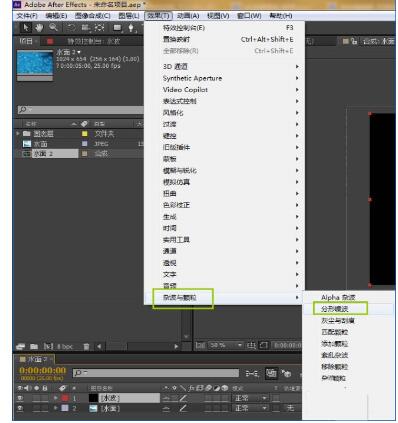
打开分形噪波的变换属性,点掉统一缩放,这样就能单独调整固定层的长宽数值,根据自己感觉去调整对应的长宽
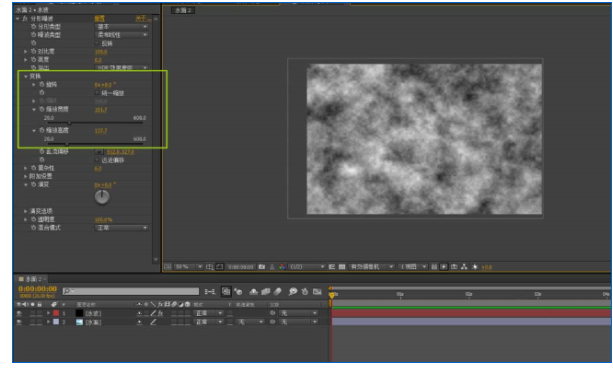
然后给乱流偏移在开始0s处K个关键帧,在最后一帧K个关键帧,同时将固定层的中心点利用锚点工具移至下方中点处
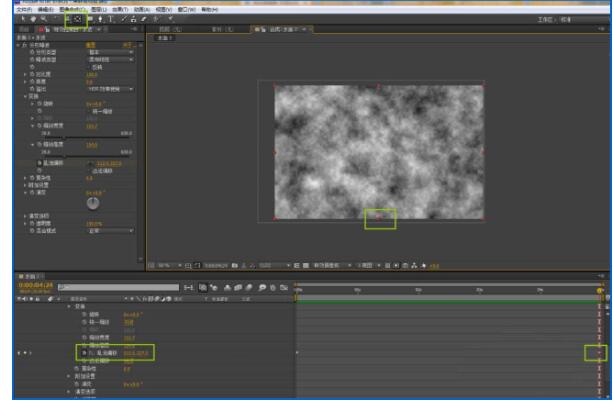
同样给演变在开始0s处K个关键帧,在最后一帧K个关键帧,并且属性值调整到合适的大小,这边的其他属性,比如分形类型,噪波类型,复杂性等,都可以去调节一下,这样效果更逼真一些
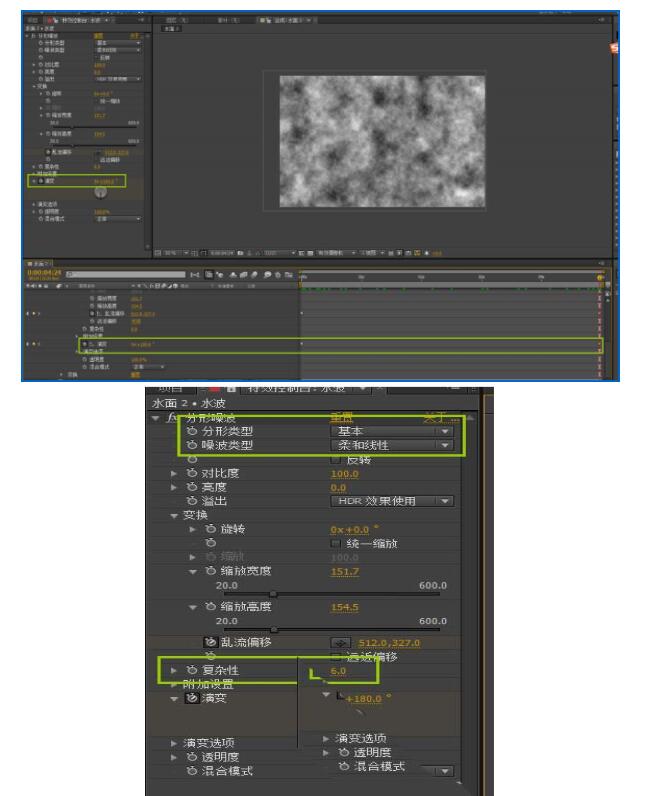
然后将水波固定层,CTRL+SHIFT+C预合成,选择全部属性到新建合成中。然后给图片图层设置一下置换映射,将映射图层选择水波合成层,然后将水波合成层前面的小眼睛关掉,隐藏起来。按下空格键,就可以看到水波荡漾的效果了
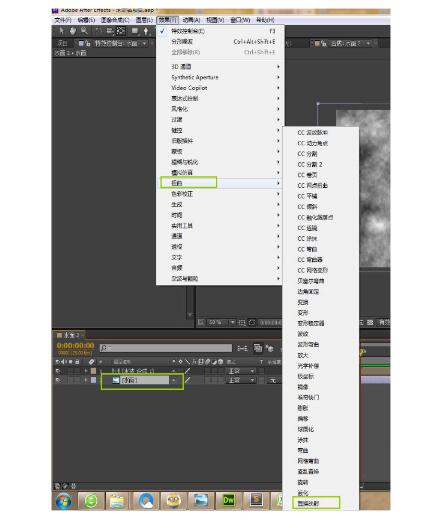
上面就是小编为大家带来的AE打造水波荡漾效果视频的操作过程,一起来学习学习吧。相信是可以帮助到一些新用户的。
- Win7旗舰版64位怎么安装?小白一键安装Win7旗舰版64位教程
- Win11如何外接手柄?Win11外接手柄的方法
- Win11怎么强制打开/开启Office新界面?
- Win10玩荒野大镖客2闪退怎么办?Win10玩荒野大镖客2闪退的解决方法
- Win7无法开启按F8无法进入安全模式怎么办?
- Win7系统电脑要进行怎样的优化?
- Win7桌面图标不能移动怎么办?Win7桌面图标不能移动的解决方法
- Win10中怎么设置edge与IE浏览器收的藏夹同步?
- Win10和Win11哪个好用?Win10和Win11区别介绍
- Win10如何禁用控制面板?Win10禁用控制面板的方法
- Win11系统显示你的账户已被停用怎么办?
- 怎么获取Win11预览版内测?获取Win11预览内测版的方法
- 升级到Win11会变成盗版吗?升级到Win11会不会变成盗版详细介绍
- pro5代怎么升级Win11系统?pro5代升级Win11系统教程介绍
- Win10任意版本绕过TPM限制,在线系统更新到Win11 22000.65的方法
- Win11预览体验计划内容消失怎么办?Win11预览体验计划空白解决方法
- Win11 Build 22000.65更新了什么?Win11新版本更新内容一览
- Win10空间音效无法使用怎么办?Win10空间音效无法开启怎么办?
- Win11一直停在锁屏界面无法锁定怎么办?
- Win10升级Win11绿屏错误代码invalid_data_access_trap怎么办?
- Win7怎么设置C盘虚拟内存?Win7硬盘虚拟内存怎么设置?
- Win7误删引导分区怎么恢复?Win7恢复误删的引导分区
- Win7笔记本电脑怎么当显示器用?笔记本电脑当显示器用的方法
- Win11怎么安装本地打印机?安装本地打印机步骤
- Win11蓝牙不能连接使用如何解决?
- 触屏电子粉笔 v1.01
- Mp3tag中文版音乐标签编辑器 v3.23
- HDR自动开关HDRSwitch v1.10
- 悬浮窗抽学号工具 v1.7
- 团子翻译器软件绿色PC电脑版 v1.11.2.2634
- Bitwarden v2023.10.0
- JetBrains Writerside v2023.2
- EbookDatabase v0.0.3.1
- 顶峰F4V视频转换器 v5.8.0
- Paintstorm v2.48
- 艾尔登法环EBB火焰主教套装MOD v1.84
- 辐射4rwby的月亮MOD v2.3
- 范海辛的奇妙冒险2十六项修改器 v3.4
- 上古卷轴5更多服装商人MOD v1.10
- 上古卷轴5天际魔法的山羊随从MOD v2.4
- 模拟人生4K-On轻音少女海报MOD v1.13
- 辐射4新增管道项目MOD v2.3
- 上古卷轴5守望先锋麦克雷MOD v2.4
- 卡里Q宠大乐斗信息查看器 v1.4
- DNF物品框和左右槽宝石右移界面补丁 v2.6
- first officer
- first-past-the-post
- first principles
- first-rate
- first refusal
- first strike
- first-time buyer
- firth
- fiscal
- fiscal year
- 女人越早知道越幸福
- 曾国藩领导策略8堂课
- 玩味东京
- 会哭的人才会生活
- 读懂投资理财学的第一本书
- 你其实不懂销售心理学
- 电话行销轻松成交(第1部如何打中客户需求)
- 赖世雄中级美语(附光盘上)/美语从头学
- 通鉴载道(司马光传)/中国历史文化名人传
- 碧霄一鹤(刘禹锡传)
- [BT下载][破坏不在场证明 特别篇][第01集][WEB-MKV/2.09G][中文字幕][1080P][流媒体][ParkTV]
- [BT下载][芥子时光][第27-28集][WEB-MP4/1.13G][国语配音/中文字幕][1080P][流媒体][ParkTV]
- [BT下载][芥子时光][第27-28集][WEB-MP4/3.42G][国语配音/中文字幕][4K-2160P][流媒体][ParkTV]
- [BT下载][西京故事][第30-37集][WEB-MKV/4.33G][国语配音/中文字幕][1080P][流媒体][ParkTV]
- [BT下载][赤热][第27-28集][WEB-MKV/1.29G][国语配音/中文字幕][1080P][流媒体][ParkTV]
- [BT下载][赤热][第27-28集][WEB-MP4/1.23G][国语配音/中文字幕][1080P][流媒体][ZeroTV]
- [BT下载][赤热][第27-28集][WEB-MP4/0.45G][国语配音/中文字幕][1080P][H265][流媒体][ZeroTV]
- [BT下载][赤热][第27-28集][WEB-MKV/8.42G][国语配音/中文字幕][4K-2160P][H265][流媒体][ParkTV]
- [BT下载][赤热][第27-28集][WEB-MKV/1.85G][国语配音/中文字幕][4K-2160P][H265][流媒体][ParkTV]
- [BT下载][赤热][第26-28集][WEB-MKV/5.46G][国语配音/中文字幕][4K-2160P][60帧率][H265][流媒体][ParkTV]